Windows 10 körs på surfplattor, stationära datorer och bärbara datorer. Windows 10-surfplattor är för närvarande begränsade till bara Surface-linjen men operativsystemet har funktioner som är användbara för surfplattaägare. Skrivbordsanvändare har också tillgång till dessa funktioner, även om de inte är mindre benägna att använda eller använda dem. Windows 10 visar dig detaljerad dataanvändning per app. Du kan se vilka appar som förbrukade hur mycket data på WiFi eller Ethernet. Inställningsappen visar dataförbrukning de senaste 30 dagarna på både WiFi och Ethernet. Den visar också datakonsumtion av enskilda appar installerade på ditt system. Den enda nackdelen är att det inte finns något sätt att återställa dataanvändningen. Om du använder en surfplatta hjälper det här summan inte att hantera din dataplan. Så här kan du återställa dataanvändning i Windows 10.
Återställ dataanvändning i Windows 10
Det finns inget ursprungligt sätt att återställa dataanvändningen påWindows 10. Kanske finns det en registerpost som du kan ändra för att återställa siffrorna för datakonsumtion men det är den långa vägen att göra det. Ett mycket enklare sätt är att använda en app som heter Återställ dataanvändning. Det är ett bärbart verktyg som kräver ett klick för att återställa statistiken för dataanvändning. Det återställer både WiFi- och Ethernet-statistiken.
Ladda ner appen och kör rätt version förditt system. Den zippade filen innehåller både en 32-bitars och 64-bitarsversion. Kör appen och klicka på knappen 'Återställ dataanvändning'. Om du vill kolla vad den aktuella statistiken för dataanvändning är kan du klicka på knappen 'Datanvändning' för att öppna appen Inställningar och visa dem.

När du återställer statistiken finns det inget sätt att återställa dem.
Visa dataanvändning i Windows 10
Om du vill veta hur du kan se dataanvändningstatistik utan att gå igenom appen, det är ganska enkelt. Öppna inställningsappen. Gå till nätverks- och internetgruppen med inställningar. Välj fliken Dataanvändning. Du kan se hur mycket data som konsumeras av alla dina appar.
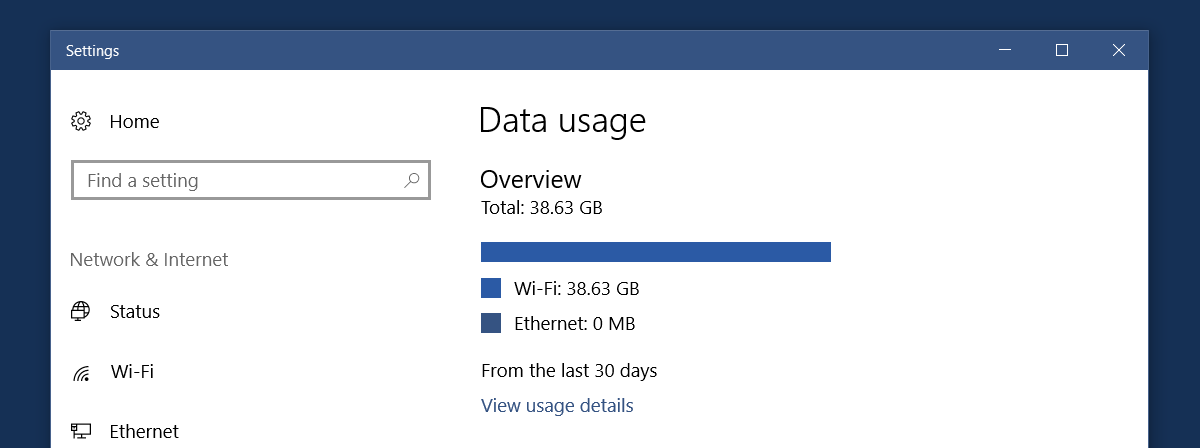
Klicka på "Visa användningsinformation" för att se hur mycket data som konsumeras av varje enskild app på ditt system.
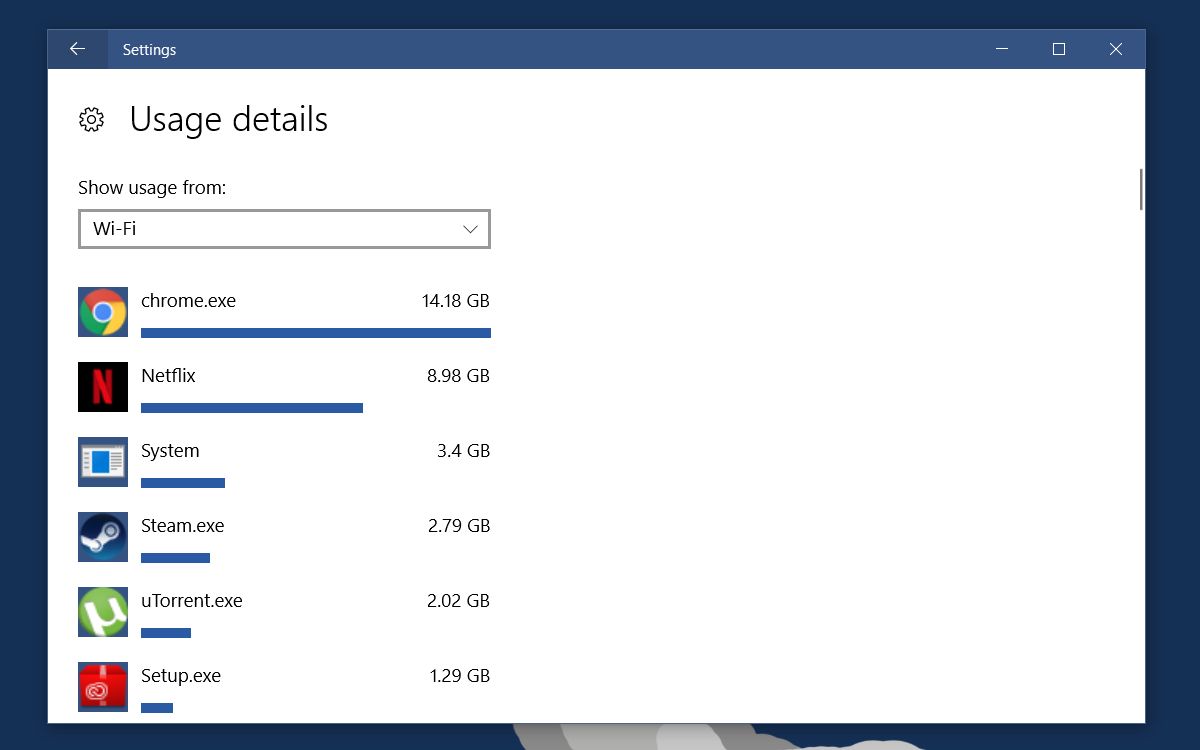
När du återställer denna statistik med appen, dettalistan kommer att försvinna. Du kommer inte att kunna se statistik för dataanvändning för appar förrän du använder dem. Det är ett ganska bra sätt att kolla vilka appar som hela tiden använder internet även om de inte är öppna. Efter att ha rensat min datastatistik fyllde de till exempel omedelbart igen eftersom jag använde Chrome vilket är normalt. Det som inte är normalt är att Netflix också hade konsumerat cirka 2 MB data även om jag inte tittade på den.
Ladda ner Återställ dataanvändning













kommentarer